Доста очевидно е, че Google се обляга на цялата идея за екосистема „По-добри заедно“. Това далеч надхвърля просто работата в екосистемата на Pixel и също така се опитва да интегрира различни приложения и други устройства в микса.
Най-новото допълнение към тази екосистемна инициатива идва под формата на YouTube Connect. Това беше дразнено по-рано тази година, но по същество ви позволява да използвате най-добрите телефони с Android за управление и взаимодействие с YouTube, докато гледате на любимите си смарт телевизори.
Използвайте YouTube Connect с вашия телефон с Android и смарт телевизор
Преди да започнете да използвате тази нова функция за свързване на YouTube, ще трябва да се уверите, че както телевизорът, така и телефонът с Android са свързани към един и същ акаунт в Google. След като приключите, е време да свържете вашия телефон с Android и смарт телевизор.
1. Отвори YouTube приложение на вашия смарт телевизор.
2. Отвори YouTube приложение на вашия телефон с Android.
3. Намерете и изберете видеоклип за да започнете да играете, като използвате дистанционното на вашия телевизор.
4. Когато бъдете подканени, докоснете Свържете се бутон в долния десен ъгъл на вашия телефон.

И това е почти всичко. Сега можете да използвате телефона си с Android, за да коментирате видеоклипа, да прегледате опашката на това, което следва, и много повече.
Използване на YouTube Connect за управление на приложението YouTube на вашия телевизор
Има няколко други функции, които досега не сме виждали, тъй като Google по същество превръща телефона ви в дистанционно за YouTube. След като свържете телефона си с приложението YouTube на вашия смарт телевизор, има „скрито“ меню при натискане на бутоните за увеличаване или намаляване на звука на вашия смартфон.
Оттук ви се предлагат някои контроли, които включват възможността да регулирате нивата на звука, да извършвате гласово търсене или да използвате телефона си като дистанционно. Когато докоснете бутона за гласово търсене, ще трябва да предоставите на YouTube достъп до микрофоните. След това можете просто да докоснете червения бутон в долната част и да потърсите нещо като „покажи ми как да завържа вратовръзка“.
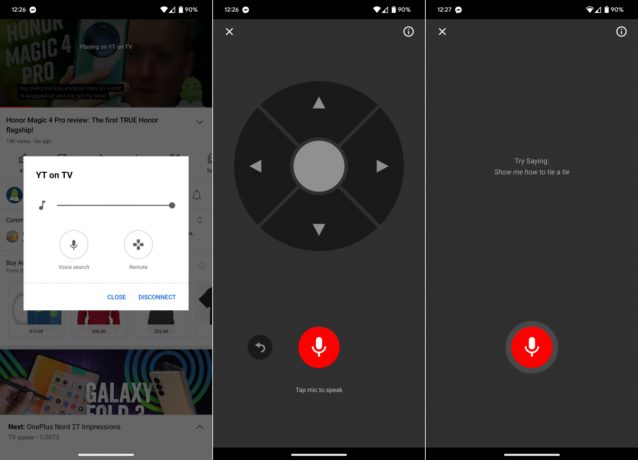
Що се отнася до бутона за дистанционно управление, той е толкова прост и лесен, колкото е възможно. Има четири бутона за посока, разположени около кръгъл централен бутон. Има и бутон „назад“, поставен до бутона за гласово търсене, така че можете бързо да се върнете към предишната страница, ако е необходимо. А в горния ляв ъгъл ще намерите икона „X“, за да можете да затворите отдалечения интерфейс, без да напускате приложението YouTube.
Нов начин за взаимодействие с YouTube
Разполагаме с някои от тези функции от години в YouTube, но преди всичко трябваше да разчитате на предаване на съдържание от вашия телефон към един от най-добрите смарт телевизори. С YouTube Connect това е съвсем различно изживяване, тъй като можете не само да прочетете описанието, да разгледате стоките или да взаимодействате с общността. Той също така превръща вашия смартфон в дистанционно, предназначено за управление на YouTube.
С телефона си в ръка можете да правите много повече и дори не е необходимо да разчитате на голямото и обемисто дистанционно за телевизор, за да управлявате възпроизвеждането в YouTube.
